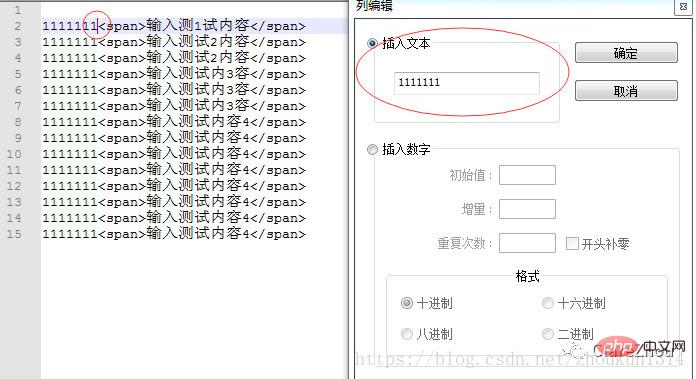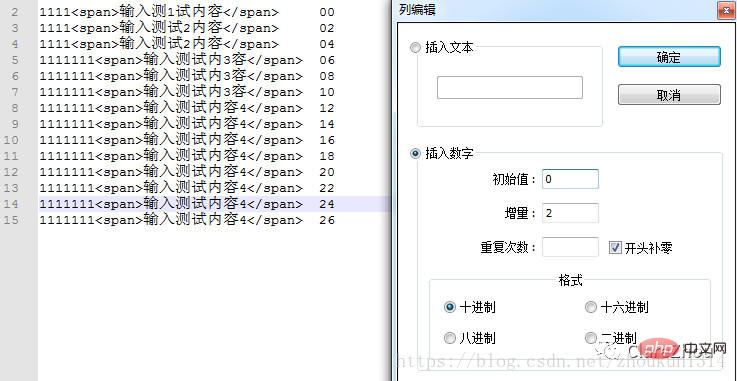#メモ帳のチュートリアル
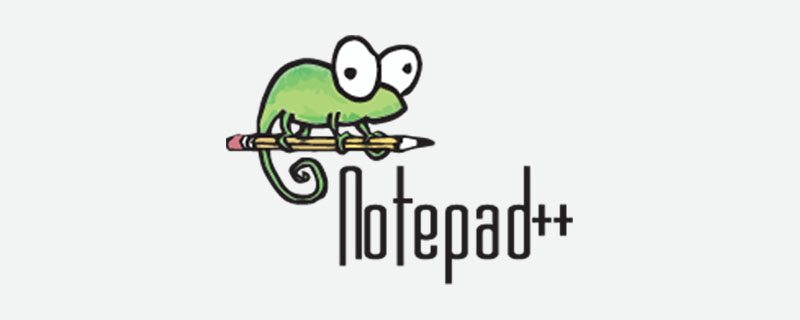
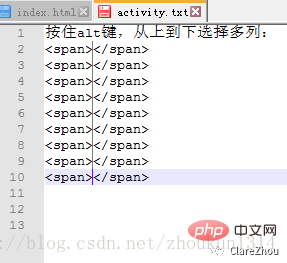
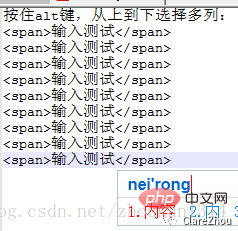
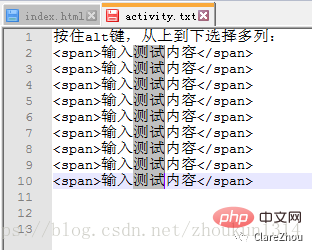 # 編集して、必要としている友人に役立つことを願っています。
# 編集して、必要としている友人に役立つことを願っています。
 メモ帳
メモ帳
特に便利な機能は列編集と列ブロック編集で、この 2 つの機能は必ず使用されると思います。仕事で使用されており、非常に便利です。
列の編集: 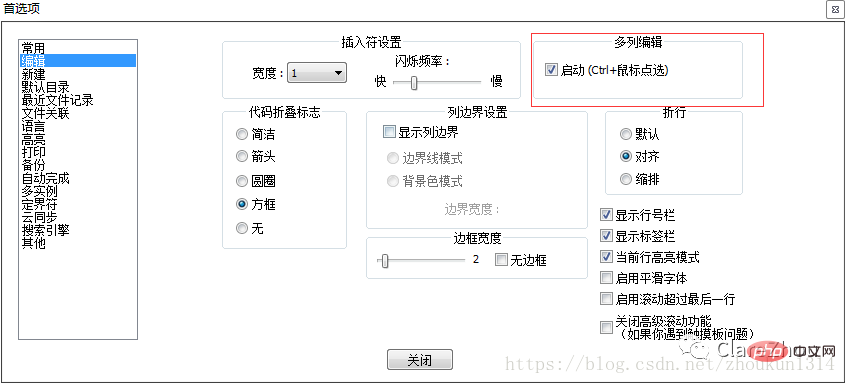
誰もがよく知っている txt エディタですが、複数の行を変更する必要がある場合、行ごとにのみ変更できます。メモ帳では、複数行のデータを同時に変更できます。
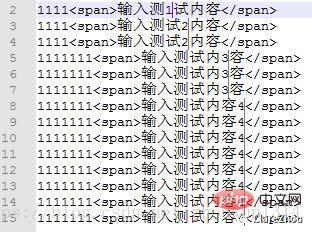 1. alt キーを押しながら上から下まで複数の列を選択します。
1. alt キーを押しながら上から下まで複数の列を選択します。
2. 挿入する必要があるコンテンツを追加します。レコードは同時に挿入できます
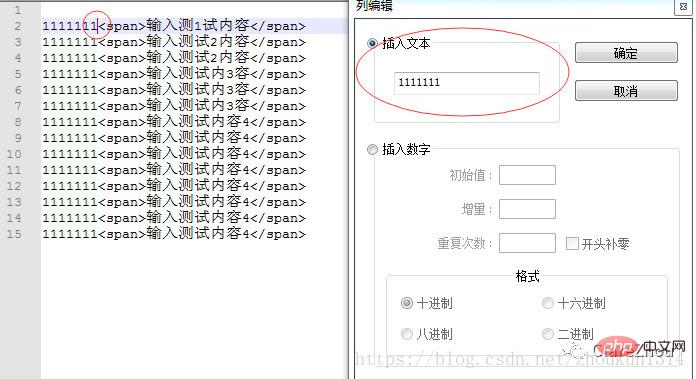
3. alt キーを押したまま、削除するコンテンツを選択します。複数行のレコードを同時に削除できます。
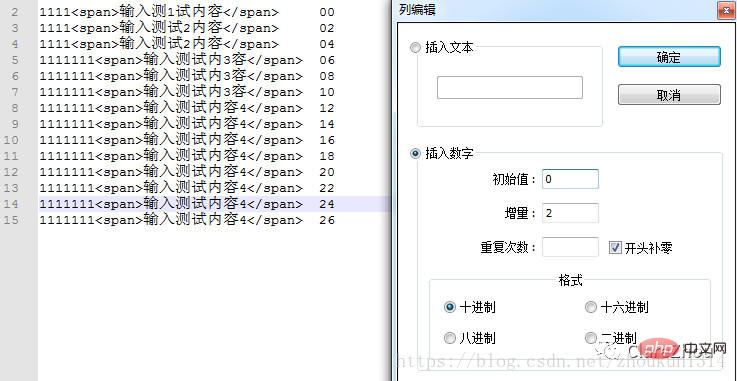
列の編集利点は、複数行のコンテンツをすばやく編集できることですが、欠点は、同時に同じコンテンツしか追加できないことです。各行は同じ列になければなりません。
例: 下の図の 1234 を削除する場合は、1 つずつ削除することしかできません。一度にすべてを削除することはできません。###############ただし、追加または削除したい場合は、一度に削除することはできません。連続した列を編集する方法もあります。設定 - 環境設定 - 編集で、複数列編集を選択し、Ctrl キーを押しながらクリックすることもできます。マウスを使用して複数の列を不連続に編集できます。たとえば、上の図の 1234 をこの方法で編集して削除できます。 ######################## 列ブロック編集: ######1. 列ブロック編集では、同じ内容を同じ列に追加することもできます。マウスで最初の行を選択し、[編集] - [列ブロック編集] (ショートカット キー alt c) を選択します。 #############2. 増加する数字を挿入します: ##### ##### #####この関数は非常に使いやすいので、ぜひ入手してください。効率が大幅に向上します。 #########
以上がnotepad++の列編集機能と列ブロック編集機能の詳細説明の詳細内容です。詳細については、PHP 中国語 Web サイトの他の関連記事を参照してください。
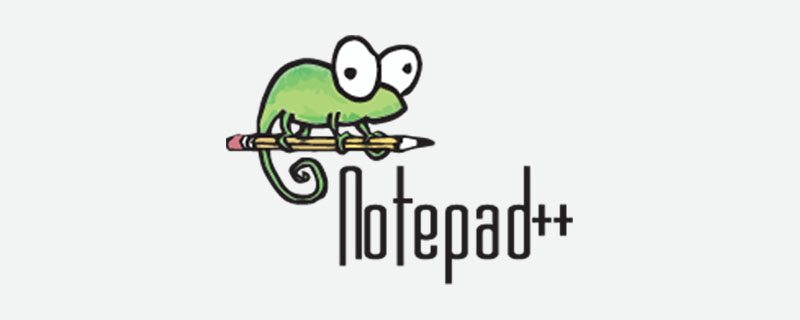
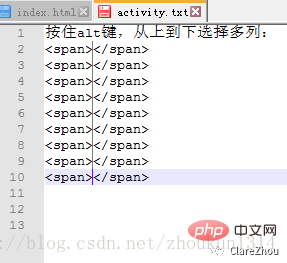
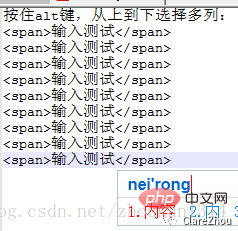
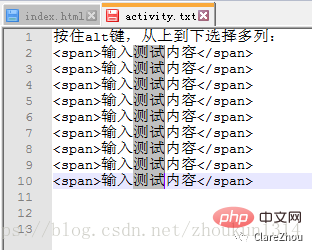 # 編集して、必要としている友人に役立つことを願っています。
# 編集して、必要としている友人に役立つことを願っています。  メモ帳
メモ帳 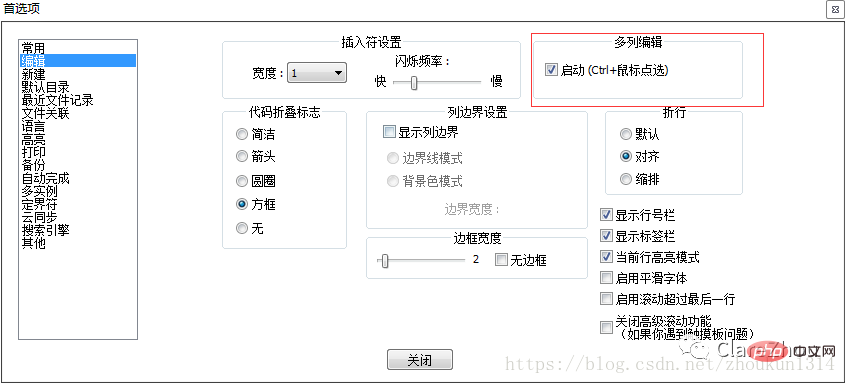
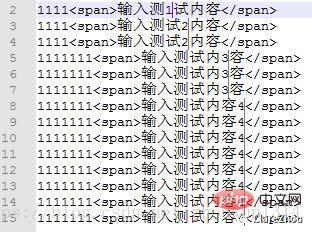 1. alt キーを押しながら上から下まで複数の列を選択します。
1. alt キーを押しながら上から下まで複数の列を選択します。